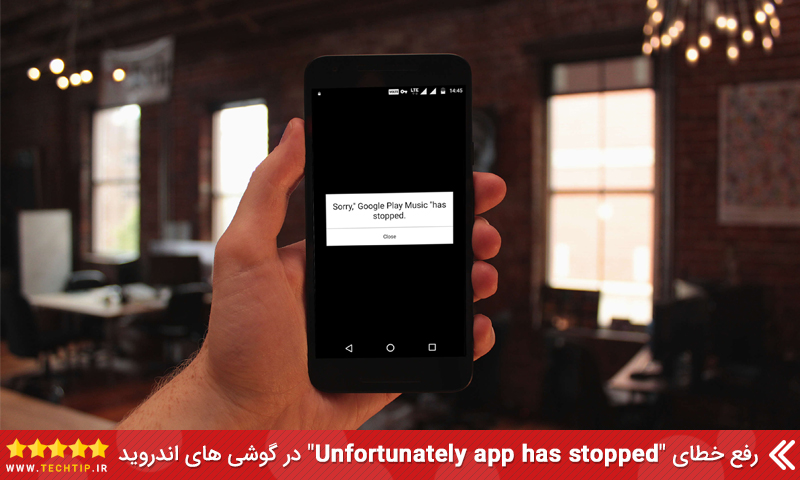چگونه در ویندوز 10 اکانت فرزندمون را کنترل کنیم؟
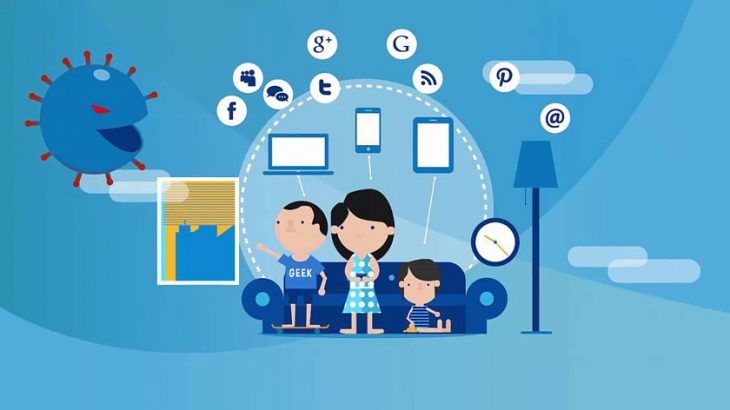
ویژگی کنترل والدین بر روی هر سیستم یا خدمات دیجیتالی ، هم برای محافظت از کودکان از محتوای نامناسب و هم برای محافظت از سیستم ها شما در برابر افراد سودجو حائز اهمیت است. ویندوز 10 حساب های کودک و گروه های خانوادگی را برای محدود کردن محتوا ، زمان صفحه نمایش و موارد دیگر فراهم می کند.
بیشتر بدانید:
چگونه برای استفاده از ویندوز 10 محدودیت بزاریم؟
ویژگی های کنترل والدین ویندوز 10 چیست؟
درست همانطور که برای دسترسی به هر دستگاه ویندوز به حساب خود وارد می شوید ، می توانید یک حساب کاربری کودک ایجاد کنید که نظارت و تنظیم آن آسان باشد. کلیه کنترل توسط حساب والدین برای حساب کودک تنظیم شده است ، از جمله:
- تولید گزارش فعالیت درباره برنامه یا استفاده از بازی ، سابقه مرورگر ، جستجوی وب و زمان استفاده
- محدود کردن زمان صفحه نمایش برای ویندوز 10 یا ایکس باکس وان از طریق برنامه های هفتگی
- محدود کردن برنامه و استفاده از بازی برای هر دستگاه
- مسدود کردن وب سایت ها و برنامه های نامناسب
- مدیریت کیف پول کودک و خرید در فروشگاه مایکروسافت
- ردیابی موقعیت مکانی کودک در دستگاه اندروید با لانچر مایکروسافت (یا ویندوز فون)
نحوه ساخت اکانت کودک در ویندوز 10
برای دسترسی به حساب های ویندوز 10 ، منوی استارت ویندوز 10 را باز کرده و ” آیکون تنظیمات ” را انتخاب کنید.
برای دسترسی به منوی تنظیمات حساب ، روی بخش [Accounts] کلیک کنید.
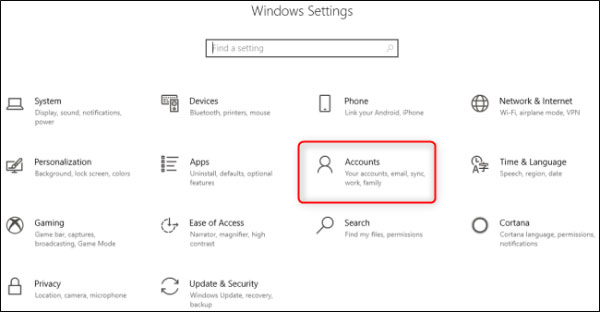
از طرف دیگر ، می توانید با باز کردن منوی استارت ، عبارت [account] را تایپ کنید و با انتخاب گزینه [ Manage Your Account ] به منوی تنظیمات حساب ها دسترسی پیدا کنید.
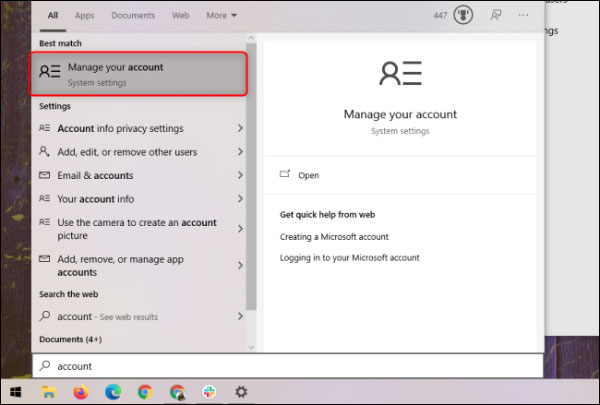
گزینه [Family & Other Users] را در سمت چپ انتخاب کرده و سپس روی علامت به علاوه (+) کنار گزینه [Add A Family Member] کلیک کنید.
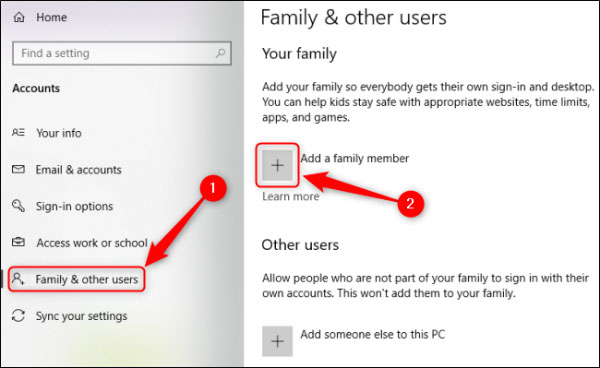
در پنجره باز شده گزینه [Add A Member] را انتخاب کنید. اگر فرزند شما آدرس ایمیل دارد ، آن را وارد کنید و روی گزینه [Next] کلیک کنید در غیر این صورت مقاله ساخت ایمیل یا جیمیل را مشاهده کنید. با می توانید بر روی گزینه [Create An Email Address For A Child] کلیک کنید تا یک حساب ایمیل برای از طریق مایکروسافت تنظیم کنید.
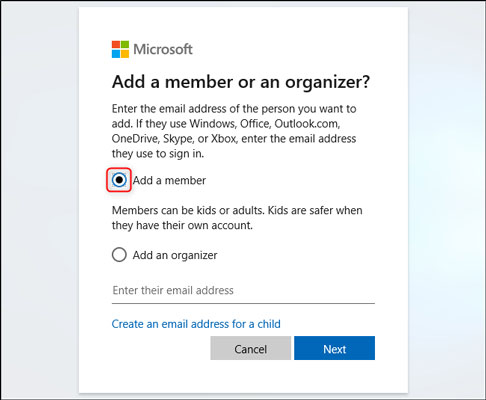
می توانید در هنگام ایجاد حساب ، تاریخ تولد آنها را تنظیم کنید.
نحوه کنترل اکانت فرزندان در ویندوز 10
در حالی که می توانید حساب فرزند خود را مستقیماً در ویندوز 10 ایجاد کنید ، به وب سایت Microsoft Family یا خانواده مایکروسافت هدایت می شوید تا بتوانید حسابهای ایجاد شده برای خانواده خود را مدیریت و نظارت کنید. هنوز هم می توانید از این وب سایت کاربرانی ایجاد کنید. برای دسترسی به این وب سایت از پنجره [Family & Other Users] ، روی گزینه [Manage Family Settings Online] کلیک کنید.
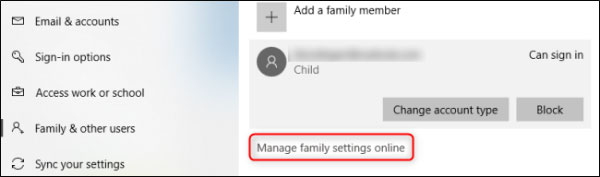
از وب سایت Microsoft Family ، می توانید هرکدام از حسابی را که اضافه کرده اید مشاهده کنید. همه تنظیمات کنترل حساب کاربران به طور پیش فرض غیرفعال هستند ، بنابراین شما باید هر ویژگی را بصورت جداگانه فعال کنید. این همچنین به شما در درک بهتر هر ویژگی کمک می کند.
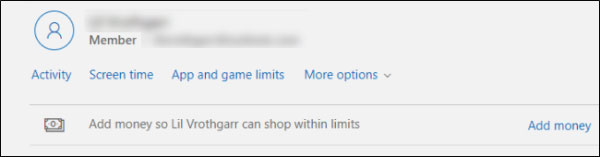
گزینه [ فعالیت یا Activity ] را تحت هر حساب کاربری انتخاب کرده و تیک گزینه [ گزارش فعالیت یا Activity Reporting ] را فعال کنید. این به شما امکان می دهد فعالیت این حساب را از طریق گزارش های منظم ایمیل یا با بازگشت به این منو در هر زمان پیگیری کنید.
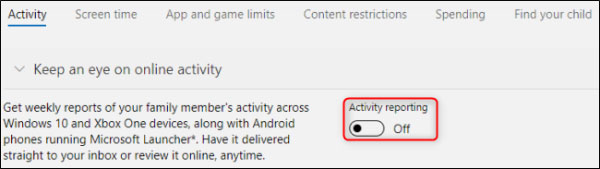
پس از فعال شدن گزارش های فعالیت ، با کلیک بر روی گزینه [Turn On Restrictions] در کنار هر ویژگی مربوطه ، محدودیت های اضافی در برنامه ها و بازی ها ، مرور وب و زمان استفاده را فعال کنید. همچنین برای دسترسی ، فعال کردن و مدیریت هر یک از این ویژگی ها می توانید بر روی زبانه ها در بالای صفحه کلیک کنید.
این راه حل های نظارت بر همه سیستم های ویندوز 10 و همچنین ایکس باکس انجام می شود.